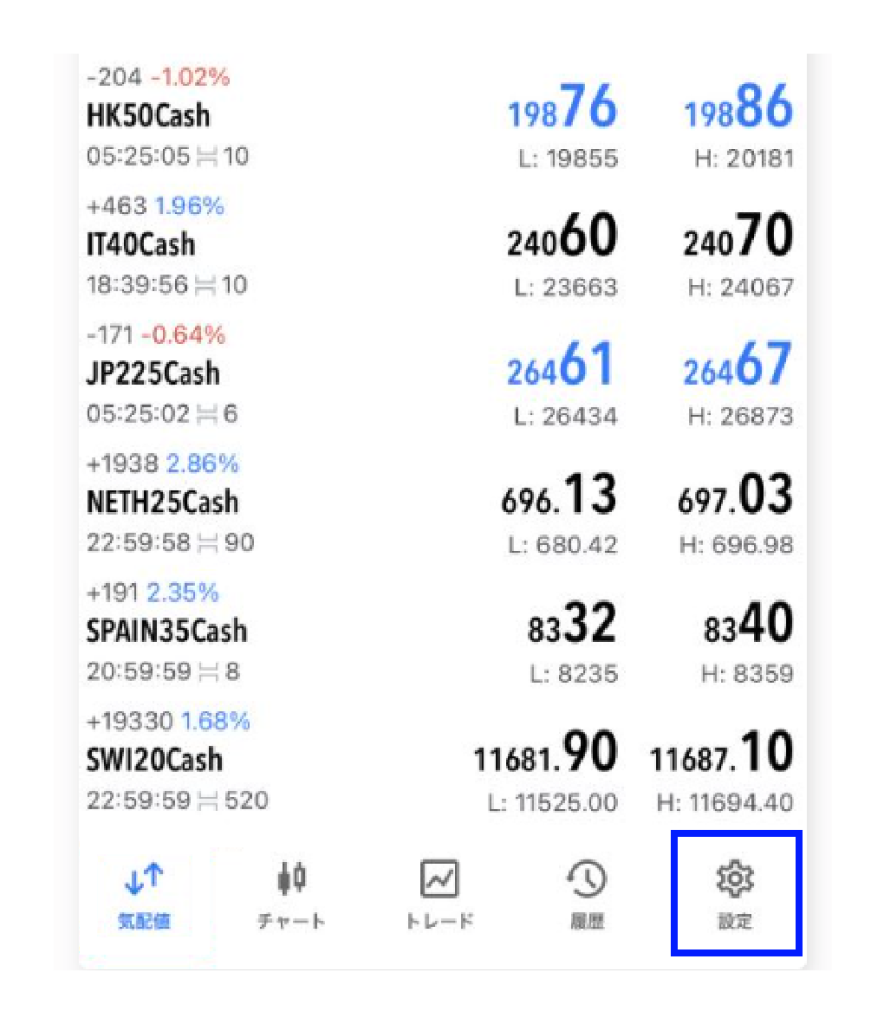FXGTでは、FXGTが開発した専用のアプリはなく、「MT4」「MT5」を取引プラットフォームとして提供しています。
MT4・MT5アプリのプラットフォームはテクニカル分析ツールやチャート、注文管理ツールなど、取引に必要な多くの機能を提供しています。
この記事では、FXGTで利用できるアプリの使い方やアプリのダウンロード方法について詳しく解説します。
目次
FXGTのアプリの種類

FXGTでは、FXGTが開発している専用のアプリはなく「MT5」のみを提供していましたが、2023年6月16日に「MT4」をリリースしました。
アプリの種類
- メタトレーダー:MT4・MT5
- FXGT専用のアプリ:なし
MT4アプリとMT5アプリは、ロシアのMetaQuotes(メタクオーツ社)が開発と運営する専用取引プラットフォームです。
MT4・MT5の特徴と違い

メタトレーダーとは、MetaQuotes Softwareによって開発された、FX取引を行うためのプラットフォームで、メタトレーダーには、MT4(MetaTrader 4)とMT5(MetaTrader 5)の2つのバージョンがあります。
MT4・MT5アプリのプラットフォームを使用することで、リアルタイムで市場の動向を確認し、取引を行うことができます。
また、MT4・MT5アプリのプラットフォームはテクニカル分析ツールやチャート、注文管理ツールなど、取引に必要な多くの機能を提供しています。
メタトレーダーの機能
- 取引
- 気配値表示
- チャート分析
- 損益の確認
FXGTでは仮想通貨ペアの取引のスプレッドに「マーケットデプス」を導入しています。
マーケットデプスは、持っているポジションのロット数に基づいてスプレッドが変化する板取引の様なシステムです。
マーケットデプス機能を活用する場合は、MT5の使用が必須です。
なお、MT5はFXGTで取引できる全ての銘柄に対応しているのに対し、MT4はFXとCFD銘柄の取引のみに対応しているため、株式や先物取引を行う場合には、MT5の使用が必要です。
MT4・MT5の違い
MT4とMT5の主な違い
- 動作スピード: MT4は遅め、MT5は速い
- EA・カスタムインジケーター: MT4には多く、MT5には少ない
- 対応FX業者: MT4はほぼ全ての業者が対応、MT5は一部のみ
MT4とMT5はそれぞれの特徴がありますが、2023年時点で多くのトレーダーに利用されているのはMT4です。
MT4は、多くのトレーダーに長年利用されており、多様なインジケーターやEA(自動売買)の種類が豊富です。
しかし、MT4の公式サポートは既に終了しており、重大なエラーが発生してもサポートを受けることはできません。
一方で最新の後継機としてMT5は豊富な時間足やテクニカル指標の種類が標準で用意されており、軽快な取引が可能なアプリの軽さも魅力と言えます。
MT5は、MT4よりも高速に動作し、スキャルピングや秒スキャのような短時間の取引に適しています。
しかし、MT5は対応している外部のインジケーターやEA(自動売買)の種類がまだ少なく、MT4を使い慣れているユーザーが多いので、MT5への移行がしにくいと感じるユーザーもいるため、MT5の普及は進んでいません。
| MT4 | MT5 | |
| リリース年 | 2005年 | 2010年 |
|---|---|---|
| 時間足 | 9種類 | 21種類 |
| インジケーター | 多い | 少ない |
| EA(自動売買) | 多い | 少ない |
| テクニカル指標 | 30種類 | 38種類 |
| 分析オブジェクト | 23種類 | 44種類 |
| 動作 | 不通 | 軽い/速い |
| アップデート | 終了 | あり |
MT4とMT5はそれぞれ特徴やメリット・デメリットが異なるため、取引スタイルやニーズに応じて選択することが重要です。
初心者や外国為替取引に特化した取引したい方にはMT4が適していますが、さらなる多様な市場での取引や高度な分析が必要な場合にはMT5がおすすめです。
MT4・MT5のメリット・デメリット

MT4のメリット
MT4は長い間使われており、世界中のFXトレーダーに広く利用されている取引プラットフォームで、リアルタイムで市場の動向を確認し、取引を行うことができます。
MT4は自由度の高いカスタマイズが可能で、MQL言語を使用してインジケーターやエキスパートアドバイザーを自作や開発したり、他のトレーダーが作成したツールを利用できます。
また、自動売買(EA)に対応しており、トレードを自動で行えます。
カスタムインジケーターとは、取引チャート上に表示される技術的な指標で、MQL言語を使って独自の計算式やアルゴリズムを組み込むことで、トレードに役立つカスタムインジケーターを作成できます。
例えば、移動平均線や相対力指数(RSI)など、さまざまなテクニカル指標をカスタムインジケーターとして作成が可能です。
エキスパートアドバイザーは、自動売買(EA)とも呼ばれ、トレードを自動で行うためのプログラムで、MQL言語を使用して、エキスパートアドバイザーが取引の判断や注文の実行を行うロジックを作成します。
エキスパートアドバイザーは、特定の条件やルールに基づいてトレードを行うため、感情やミスを排除し、迅速なトレードができます。
MQL言語を学ぶことで、プログラミングの知識がない場合でも、カスタムインジケーターやエキスパートアドバイザーを作成できます。
MT4のデメリット
MT4は古いバージョンのプラットフォームのため、グラフィック表示の制限があり、同時に表示できるチャートウィンドウの数が限られています。
テクニカル指標やグラフィックツールの種類はMT5に比べて少ないです。
MT4にはバックテスト機能がありますが、制約があり実際の市場状況や注文執行の遅延を再現することが難しいです。
また、MT4のプログラム言語であるMQL4にも制約があり、より高度なプログラムやトレード戦略の開発には限界があります。
インジケーターやEA(自動売買)は、MT4専用のものが存在しているため、外部のプログラムとの連携が難しく、MT5とは互換性がないため、MT5で利用できる外部のインジケーターやEAを使用できないなどのデメリットがあります。
MT5のメリット
MT5は、MT4の後継バージョンとして開発された取引プラットフォームで、MT5はMT4よりも多機能で株式や商品、指数などより多くの金融商品の取引に対応しています。
MT4よりも高度なテクニカル分析ツールやさまざまな注文タイプや取引ツールを提供しています。
新たな注文タイプや実行方法の選択肢が増えるため、トレーダーはより柔軟な取引戦略を構築できます。
また、MT5はテクニカル分析に特化したツールを多く備えています。
インジケーターやオブジェクトの種類が増え、高度なチャート分析が可能です。
さらに、カスタムインジケーターやエキスパートアドバイザー(自動売買プログラム)の開発も容易に行えます。
MT5はMT4より正確なバックテストが可能なので、リアルな条件でトレード戦略をテストでき、結果を詳細に分析できるので、トレーダーはより信頼性の高い戦略を開発できるメリットがあります。
MT5は外国為替市場(FX)だけでなく、株式、先物、商品など、複数の市場へのアクセスも提供しているので、異なる市場で多様な取引機会を探すことが可能です。
MT5のデメリット
MT5はMT4の後継として開発されましたが、現在も多くのトレーダーがMT4を使用しています。
MT4向けに開発されたカスタムインジケーターやエキスパートアドバイザーがMT5に対応していない場合、ツールが使用できない可能性があります。
また、MT5はMT4と比較してまだ普及している段階であり、すべてのFX業者や金融機関がMT5をサポートしているわけではないため、MT5を利用したい場合は、海外FX業者を選ぶ際に制限がかかってしまうデメリットがあります。
MT4とMT5ではプラットフォームの仕様が異なるため、MT4のインジケーターやEAがMT5で動作しないことがあり、既存のMT4ユーザーにとっては、MT5への移行には一部のカスタマイズや再学習が必要となる場合があります。
トレーダーは自身の取引スタイルやニーズに合わせて、MT4とMT5の特徴やデメリットを比較し、適切なプラットフォームを選択することがおすすめです。
FXGTでのMT4・MT5アプリのダウンロードとログイン方法

FXGTで取引を始めるには、FXGTの公式サイトで口座開設し、会員ページにログインが必要です。
また、FXGTで取引するために、MT4・MT5アプリをダウンロードする必要があります。
MT4の使い方の流れ
- ログイン前の準備: FXGTでアカウントを作成し、本人確認を行う。
- ダウンロード手順: アプリをインストールし、”+”ボタンをクリックしてFXGTを選択。ログイン情報を入力する。
- 取引方法: 気配値から取引したい銘柄を選択し、新規注文から発注する。
下記では、実際にMT4・MT5アプリをダウンロードする方法をご紹介します。
ダウンロード手順1:会員ページにログイン
FXGTで口座開設を行い、FXGTの会員ページにログインをします。
ログイン後に右上に表示されるメニューから「プラットフォーム」を選択します。
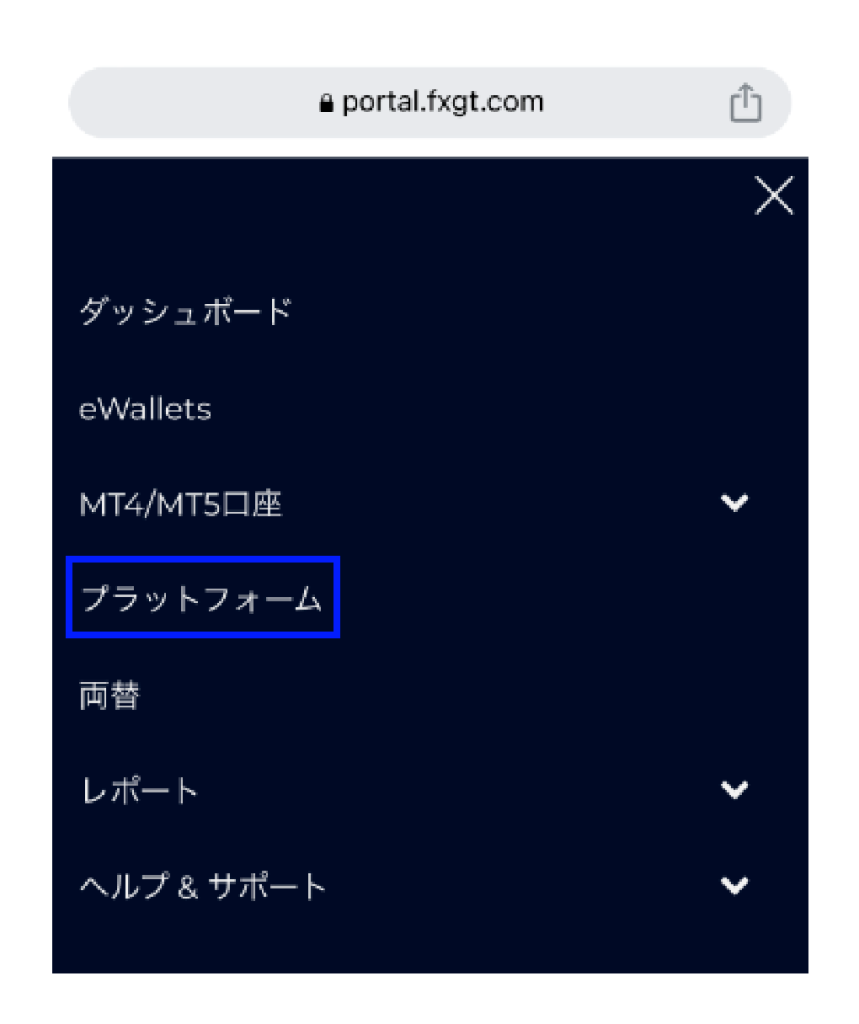
ダウンロード手順2:プラットフォーム選択
プラットフォーム選択の画面が表示されます。
WindowsやMacの方は「デクストップ」を選択し、ダウンロードしてください。
スマートフォンでアプリをダウンロードする場合は「App Store」からダウンロードを行います。
「App Store」で「MT4」または「MT5」と入力し検索してもアプリが表示されます。
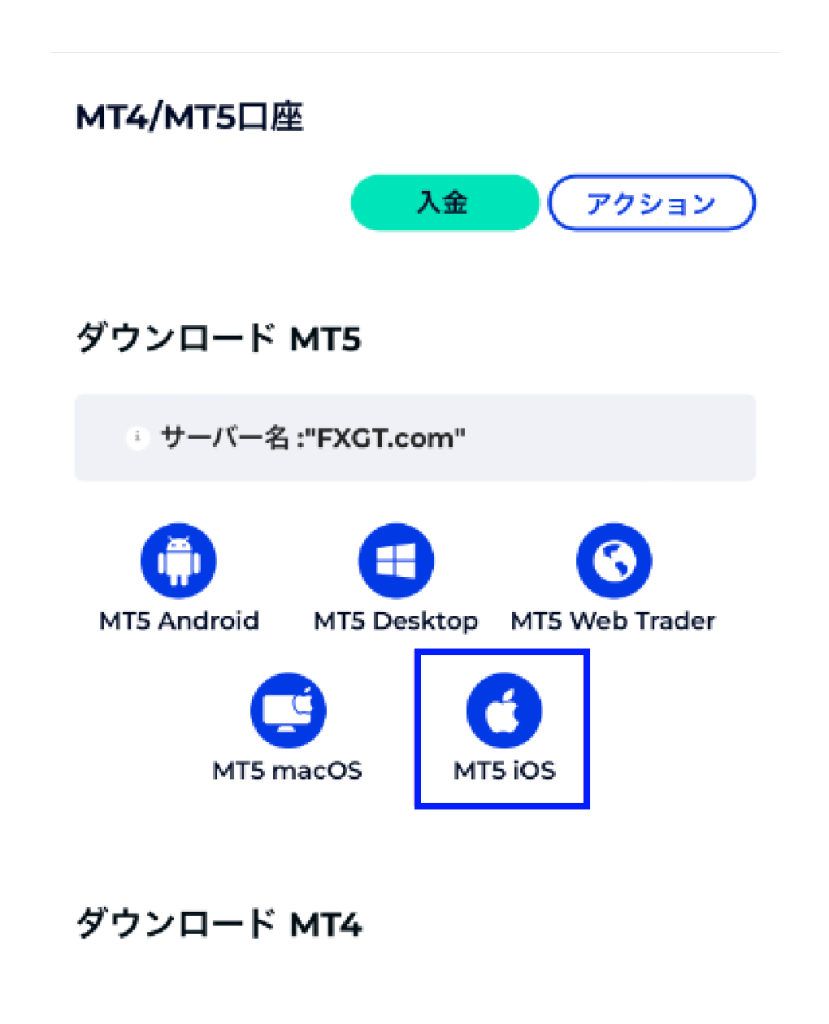
ダウンロード手順3:アプリをダウンロード
App StoreにMT4またはMT5のアプリが表示されたら、「入手」をクリックし、アプリをダウンロードします。
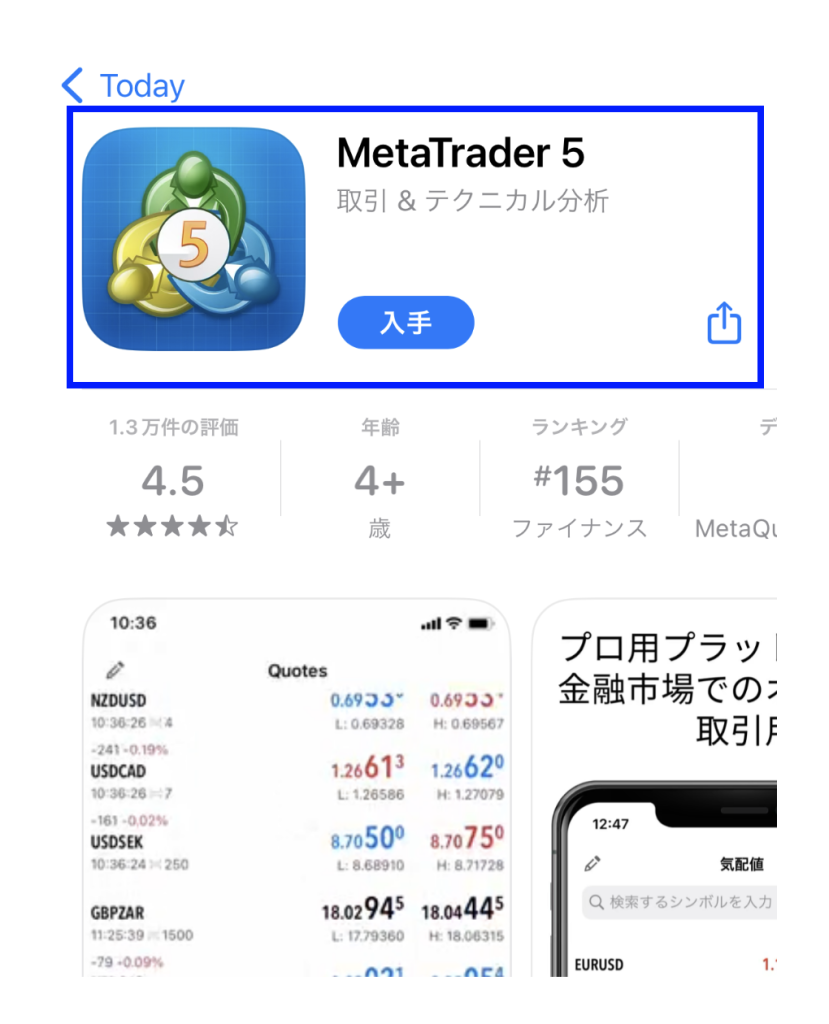
以上でMT4またはMT5のダウンロードが完了です。
MT4・MT5アプリのログイン方法
FXGTでの取引は、MT4またはMT5のアプリをダウンロードし、ログインを行うことで、トレードを開始できます。
下記ではMT4・MT5アプリのログイン方法をご紹介します。
ログイン手順1:アプリを起動
まずダウンロードしたMT4またはMT5を起動します。
「設定」の画面から「新規口座」を選択します。
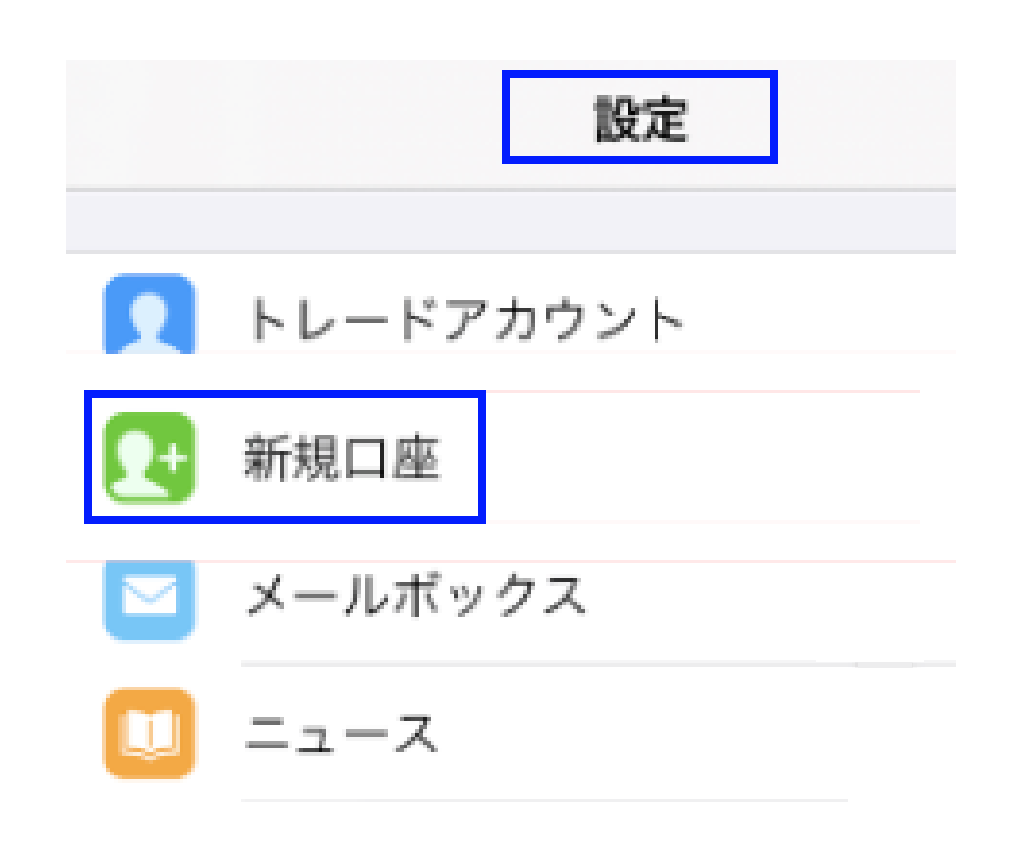
ログイン手順2:検索する
検索タブが表示されますので、「FXGT」を入力します。
入力すると「360 Degrees Markets Ltd」という項目が出てきますので、選択しタップします。
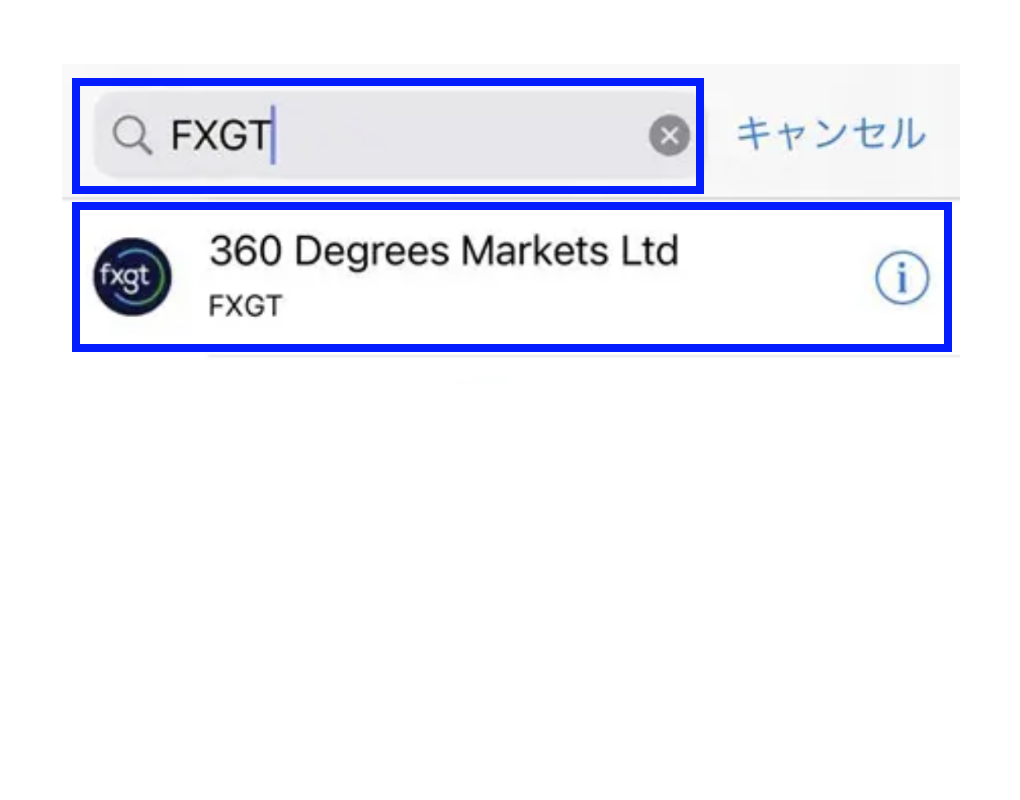
ログイン手順3:ログイン情報の入力
デモ口座のログイン情報を入力します。
「サーバー」は初期設定のまま、「ログイン」はマイページやメールに記載のMT5口座番号を、「パスワード」は自分で設定した口座のパスワードを使用します。
全ての情報を入力したら、画面下部の「サインイン」をタップし、ログインが完了です。
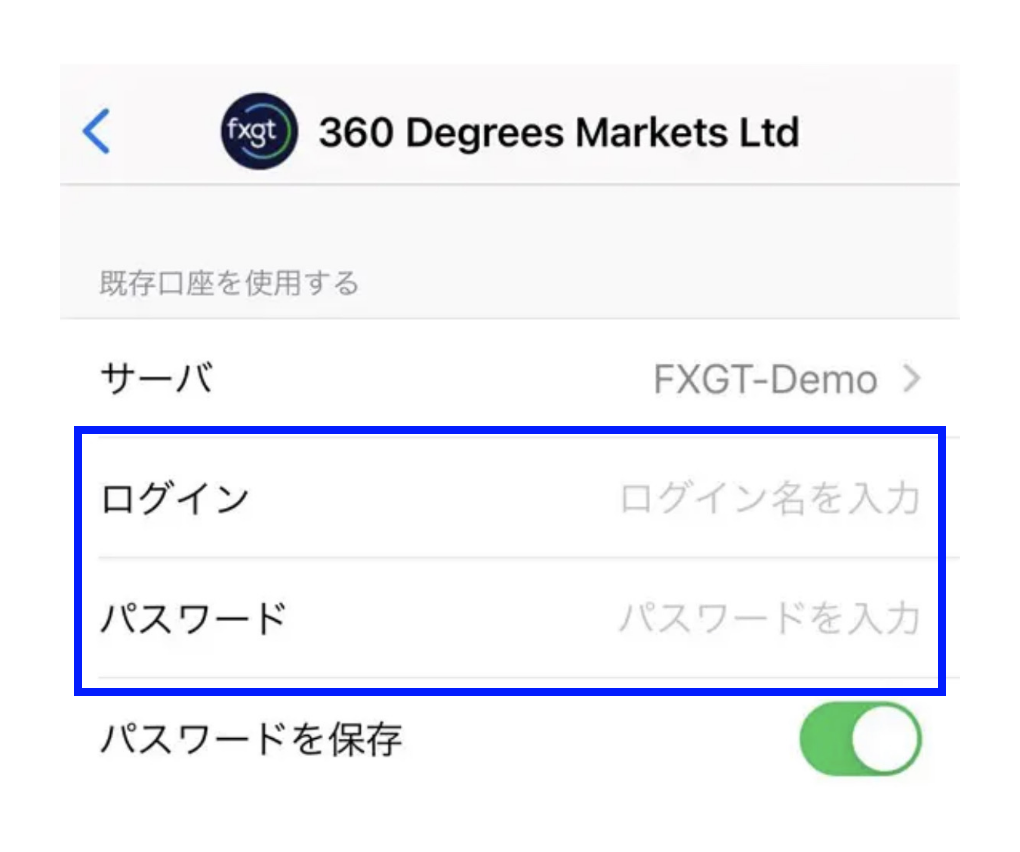
ログイン後、MT4・MT5口座への資金移動を行うことにより、取引を始められます。
FXGTでのアプリの使い方
FXGTで最も利用されているMT5アプリの使い方をご紹介します。
MT5アプリの主な機能は、下記の5つがあります。
MT5の機能
- 気配値
- チャート
- トレード
- 履歴
- 設定
気配値
「気配値」とは、金融市場での売買注文の価格情報を示すものです。
売り注文の最高価格(Ask)と買い注文の最低価格(Bid)が表示されます。
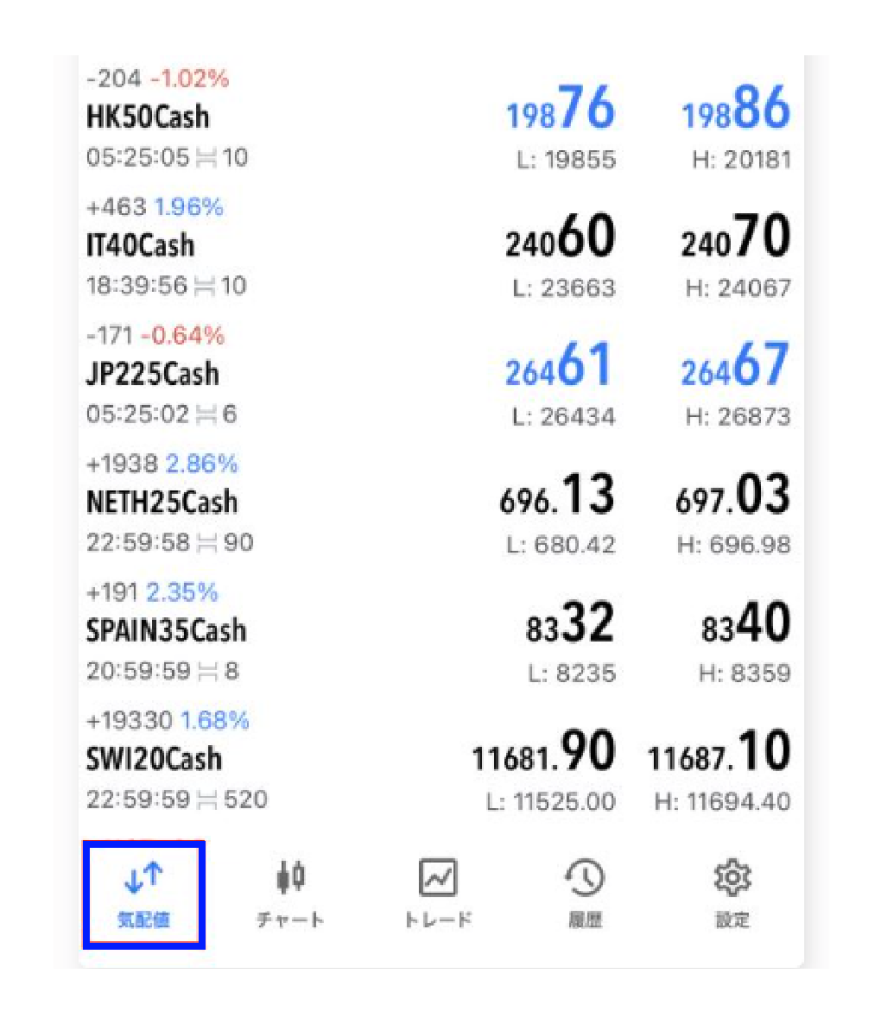
自身が取引したい通貨ペアが気配値画面に表示されていない場合は、アプリの右上部にある「+」マークをクリックすることで、新たに追加することが可能です。
チャート画面
選択した通貨ペアのチャートが表示されます。
MT5アプリは、スマホ画面上でも詳細なツールや多種多様なインジケーターを活用できます。
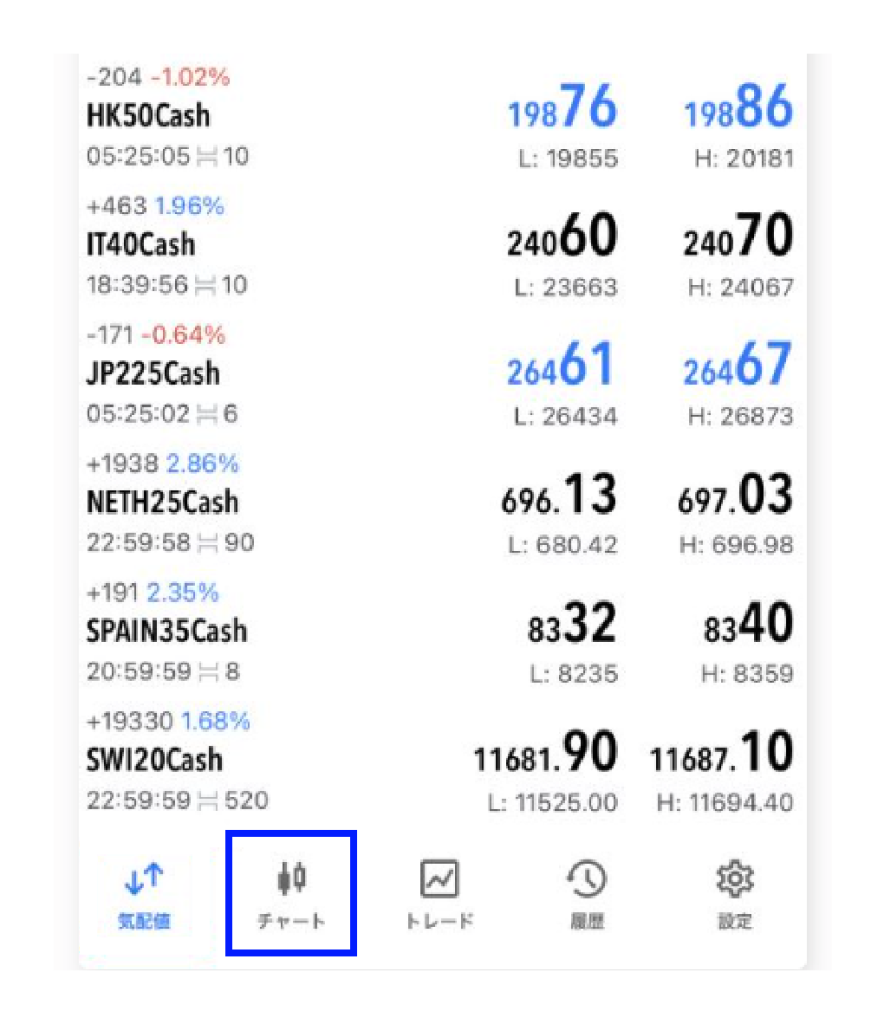
チャート画面をタップすると、円形のメニューが出現しますので、そこからお好みの時間枠を選ぶこともできます。
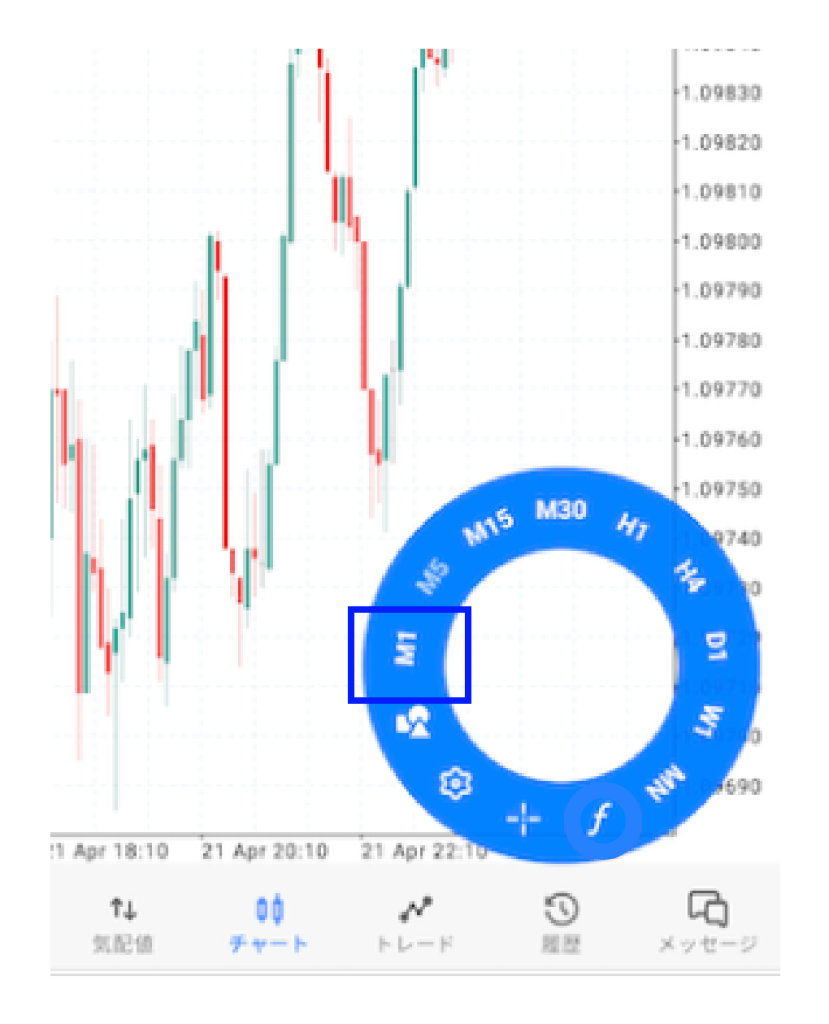
設定できる時間枠は以下の9種類です。
時間足
- M1:1分
- M5:5分
- M15:15分
- M30:30分
- H1:1時間
- H4:4時間
- D1:1日
- W1:1週間
- WN1:1ヵ月
他にも、円形メニューにある「+」マークではクロスヘアを表示したり、「f」マークでインジゲーターの選択ができます。
MT5アプリで使用できるインジケーターは下記のとおりです。
トレンド
- Average Directional Movement Index
- Envelopes
- Bollinger Band
- Ichimoku Kinko Hyo
- Parabolic SAR
- Moving Average
- Standard Deviation
シオレーター
- Average True Range
- Commodity Channnel Index
- Bears Power
- DeMarket
- Force Index
- Momentum
- MACD
- Relative Strength Index
- Moving Average of Oscillator
- Relative Vigor Index
- Stochastic Oscillator
- William’s Percent Range
- Triple Exoponentioal Average
ボリューム
- Accumulation/Distribution
- On Balance Volume
- Money Flow Index
- Volumes
ビル・ウィリアムス
- Alligator
- Accelerator Oscillator
- Awesome Oscillator
- Gator Oscillator
- Fractals
- Market Facikitation Index
トレード
トレード画面では、保有中のポジションが一覧形式で表示され、ポジションの確認や管理が簡単に行えます。
また、ポジションの決済もトレード画面から操作できます。
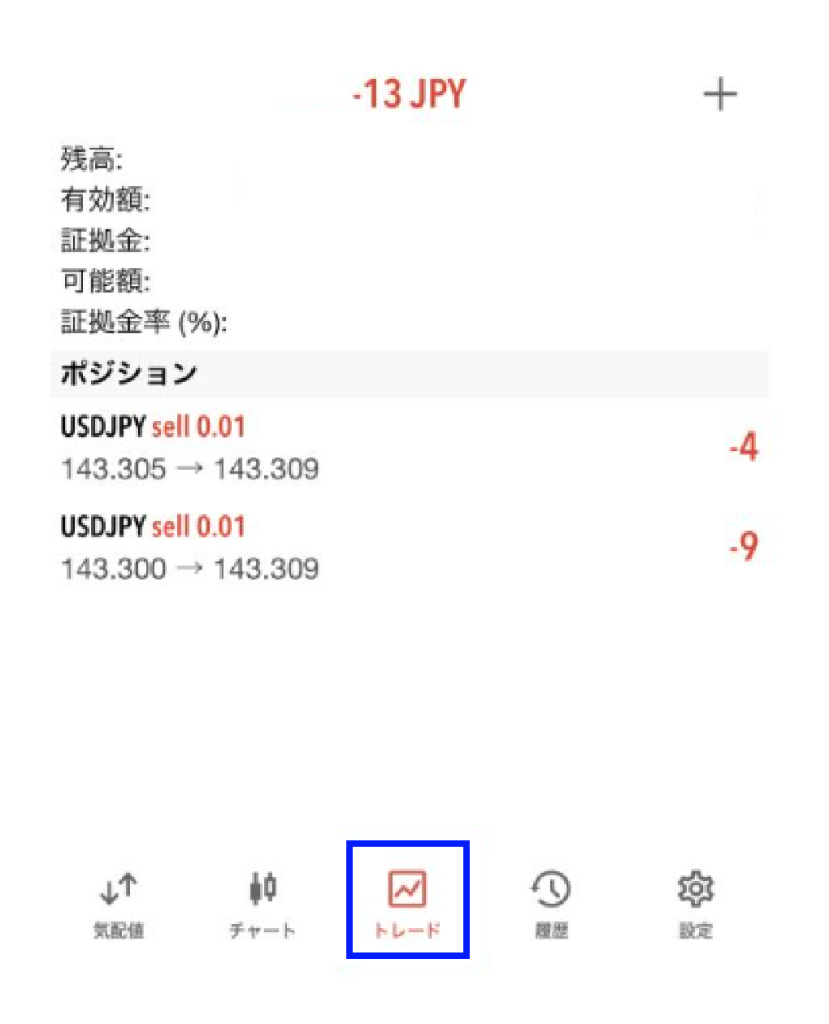
履歴
履歴画面では、完了した取引の記録が一覧で見られます。
この画面を確認すれば、いつ、どの程度の損益が発生したのかがすぐにわかります。
さらに、画面の右上にあるカレンダーアイコンをタップすると、表示したい取引のシンボルや期間を選び出すことも可能です。
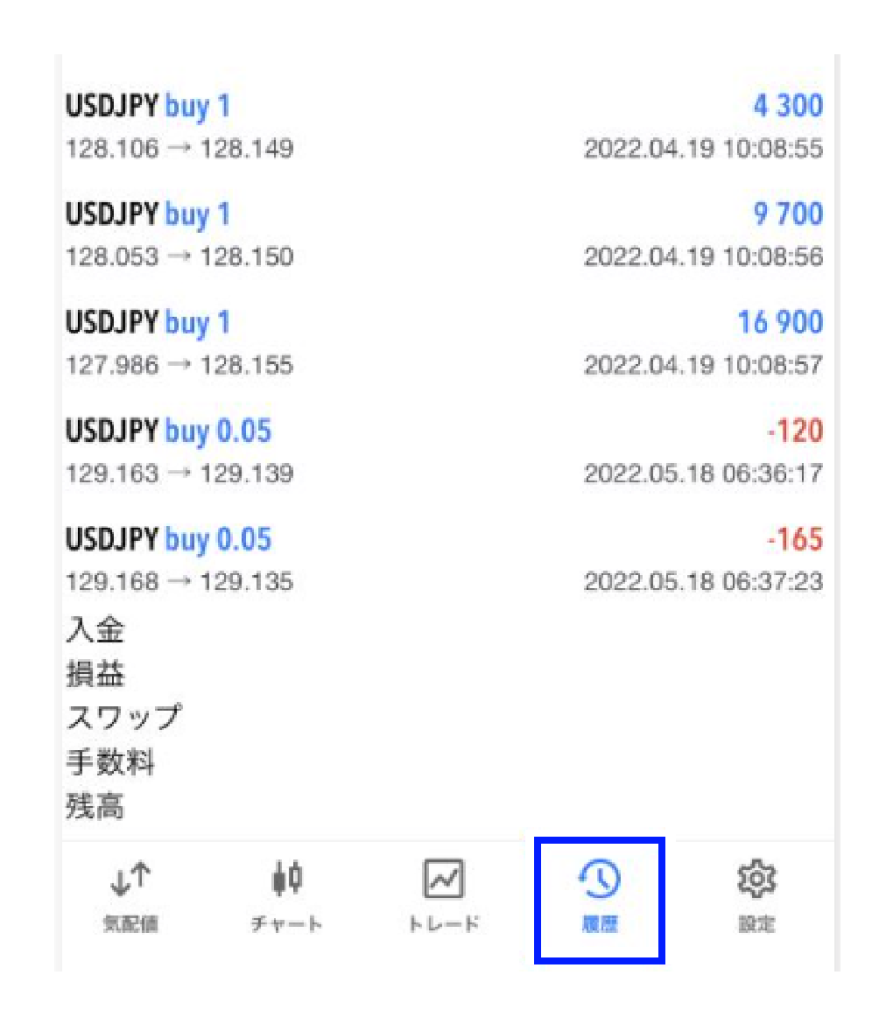
設定
設定画面では、さまざまなパラメータを調整できます。
チャートの種類は、ローソク足、バーチャート、ラインチャートから選択が可能です。
加えて、チャート上に始値、終値、高値、安値(OHLC)を表示するかどうかも指定できます。
さらに、クロスヘア使用時に詳細なデータを見られるデータウィンドウの表示を制御したり、チャート上に出来高を表示するか否か(FXの場合はティック数)、チャート上に保有中のポジションや注文中の注文を示すトレードレベルを表示するか否かも設定できます。
また、現在の銘柄のみにラインなどのオブジェクトを表示する独立チャートの設定、全ての銘柄に表示するためのチェック設定、一定の期間ごとにチャート上に区切り線を挿入する設定なども可能です。
さらに、Bidの価格と並んでAskの価格ラインの表示、最後に取引が行われた価格の水準を表示するラストプライスラインの設定(FXの場合は不要)も調整できます。
あらかじめ用意された色の組み合わせ「スキーム」から色を選択することができ、部分的な色の詳細な指定も可能です。